Analog Way Di-VentiX - DVX8022 Manuel d'utilisation
Page 108
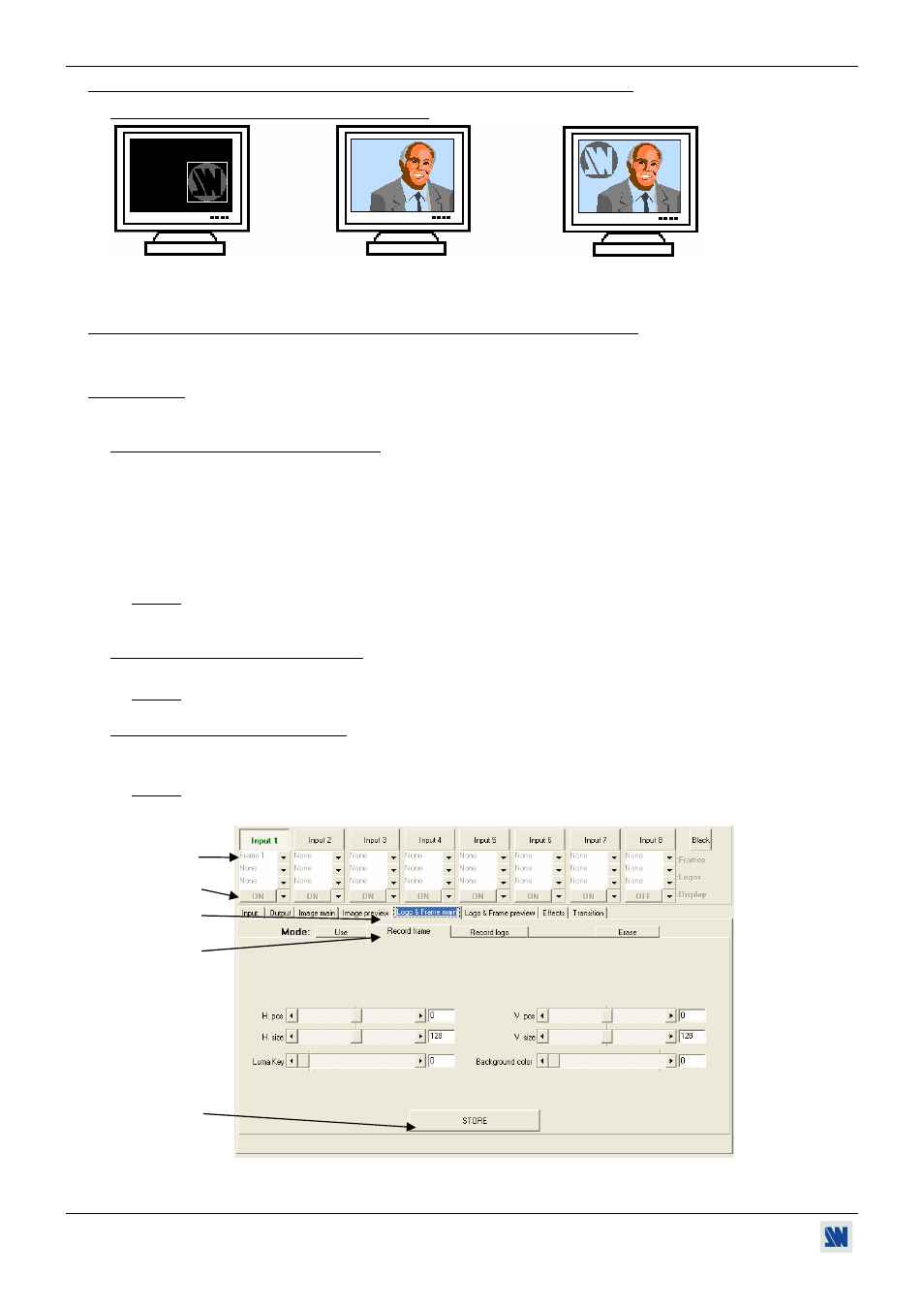
Di-VentiX™
PAGE 108
5-1. INCRUSTATION DE LOGO AVEC LE LOGICIEL DE CONTRÔLE (suite)
5-1-6. EXEMPLE D'INCRUSTATION DE LOGO
Figure
94
Source du logo
Source vidéo
Source vidéo avec incrustation d'un logo.
(Rectangle blanc = zone du logo)
(Logo réalisé avec luma key)
5-2. UTILISATION DU FRAME STORE AVEC LE LOGICIEL DE CONTRÔLE
Cette fonction permet de mémoriser jusqu'à 6 frames (images) dans le but de l'afficher à tout moment pendant la
présentation. En mode softedge intégré, on peut mémoriser jusqu'à 3 frames.
IMPORTANT: Le format de sortie utilisé lors de la diffusion d'une frame doit être identique au format utilisé lors de la
mémorisation de la FRAME.
5-2-1. MÉMORISATION D'UNE FRAME
Cliquez sur l'onglet Logo & Frame main pour mémoriser une frame partir de la sortie MAIN ou cliquez sur
l'onglet Logo & Frame preview pour mémoriser une frame à partir de la sortie PREVIEW.
Cliquez sur l'onglet Record frame: L'appareil affiche alors sur la sortie la zone de la frame (un rectangle blanc). Si
nécessaire, réglez la position et la taille de la frame avec les réglages de position et de taille.
Réglez le niveau de Luma Key afin d'obtenir le découpage souhaité.
Cliquez sur STORE et sélectionnez frame _ pour enregistrer la FRAME. La mémorisation commence alors et
prendra environ 2 minutes.
NOTE: Pour les images en mouvement, vous pouvez utiliser la fonction FREEZE, avant d'effectuer la
mémorisation.
5-2-2. ATTRIBUTION DE LA FRAME
Dans la table assignment, attribuez la frame aux entrées souhaitées.
NOTE: Pour retirer l'attribution de la FRAME à une entrée, attribuez none à la fenêtre correspondante.
5-2-3. AFFICHAGE D'UNE FRAME
Pour afficher une FRAME, cliquez sur la touche display de l'entrée correspondante pour changer d'état (ON ou
OFF). La FRAME apparaît sur la sortie au lieu de la source raccordée à cette entrée.
NOTE: Lorsque vous faites apparaître ou disparaître la frame, celle-ci apparaît/disparaît avec un effet de fondu.
Vous pouvez régler la durée de ce fondu avec la fonction Frame fade duration du menu Control.
Figure 95